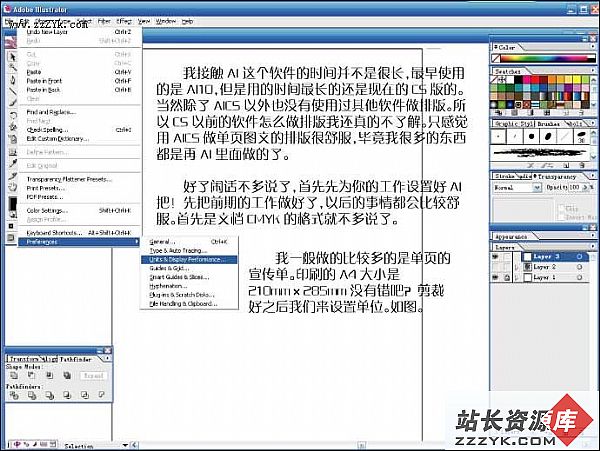Ulead GIF Animator让图片背景变透明 透明图片制作方法
在有的时候,我们需哟图片背景变透明,以便换成其他背景。另外在百事网上传的图片中用到的水银都需要用到透明图片,那么如何让图片变透明呢?下面百事网编辑为大家分享一种非常简单的方法,简单几步,轻松让图片背景变透明。
之前看到网上不少教程介绍你怎么让图片变透明,不过采用的是PS软件,我们知道ps是专业的制图工具,软件很大,大概在几百M,用户需要下载很久,并且PS软件比较难安装于是用,一般都需要序列号激活,因此对于一些简单的图片处理,其实小编是建议不要用宰牛刀杀鸡了,下面本文教大家使用一款非常小巧的Ulead GIF Animator软件实现将图片背景变透明。
首先下载Ulead GIF Animator软件(仅5M,非常小巧),下载地址请进入百度网盘下载:
下载地址:http://pan.baidu.com/share/link?shareid=175716&uk=1007121744
1、下载之后请解压,以上是绿色版本,无需安装,解压后,进入UleadGIFAnimator-v5.05目录,找到“Ulead GIF Animator 5”直接运行即可打开软件,如下图:
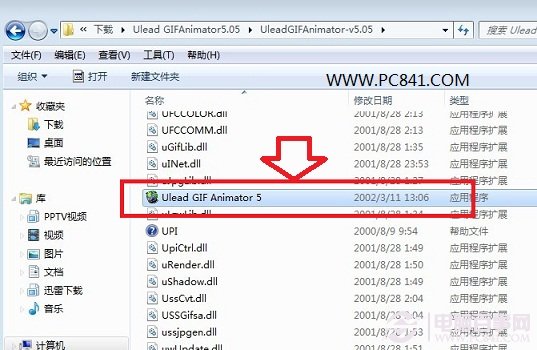
打开Ulead GIF Animator 5软件
2、打开软件之后,首先选择顶部的文件菜单里面的打开需要处理的图片文件,如下图:
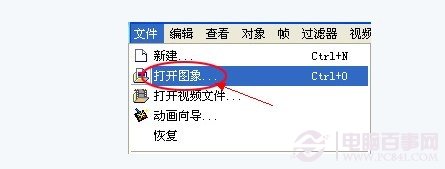
打开需要处理的图片文件
3、然后选择“魔术棒”工具,再点击图片,使图片出虚线框,如下图:

使用魔术棒工具 4、之后呢再选择一下“选取工具”,然后再点击图片选中图片,最后再按下电脑键盘上的Del键,即可让图片的背景变成透明状了,如下图:
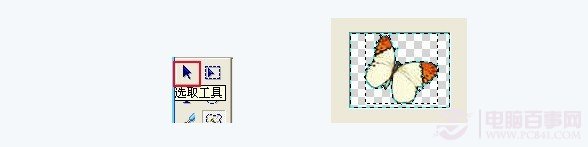
删除图片背景 5、制作完了就可以保存了,如果你想换个其他背景的话,请再在顶部“文件”菜单下选择“添加图像”即可,如下图:
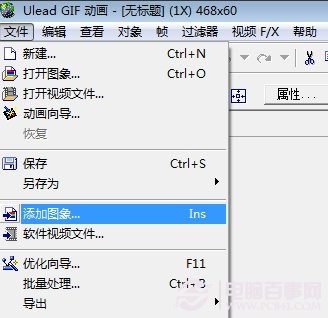
添加图像
您可以添加一些自己喜欢的背景图片,即可实现为图片换背景或者场景了,如果只显示背景。那么注意一下在右侧的图层顺序调整,把背景图层拖至底部即可,这里就不介绍了,大家自己去研究下。
5、图片弄好了,注意需要保存为GIF格式喔,其他格式图片不能完成的保留透明背景,如果你已经换了背景,不需要透明,那么也可以生成其他图片格式,如下图。
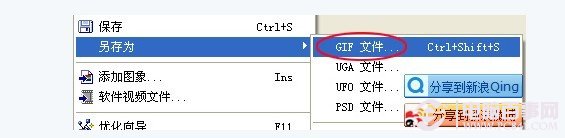
文件菜单里选择另存图片保存 介绍到这里,相信大家对于如何让图片背景变透明已经明白了,大家可以想象一个,也可以将自己的背景图片换掉,不过需要背景颜色比较单一的情况下会比较好换,背景太复杂魔术棒工具也很难选取背景,那么建议使用专业的PS软件处理吧